| Questions Fréquemment Posées (FAQ) |
|
|
|
S'inscrire |
Vous devez vous inscrire et créer un compte pour pouvoir poster sur ce forum.
Depuis l'hiver 2004, l'inscription est soumise à validation d'un modérateur. Le forum est un espace modéré et les modérateurs ont toute liberté d'accepter ou de refuser les membres dont l'état d'esprit ne conviendrait pas à la ligne éditoriale du forum.
Pour ce faire, le nouveau membre est invité à rédiger ce qui sera son premier message lors de l'inscription, afin de permettre aux modérateurs de se rendre compte de ses motivations. Les messages sans intérêt, les messages malhonnêtes, les messages de haine ou de simple provocation sans véritable quête de vérité, provoqueront le refus du membre.
Adresse email :
Une adresse email valide est également demandée au moment de l'inscription (elle sera vérifiée par l'envoi d'un code à répéter dans la procédure d'inscription). Cette adresse permet de s'assurer que le membre pourra être contacté par la modération et joue franc-jeu, et est indispensable pour lui faire parvenir un nouveau mot de passe en cas d'oubli.
Par défaut cette adresse e-mail est cachée aux yeux de tout le monde (sauf des modérateurs) mais vous pouvez permettre aux autres membres de voir votre adresse e-mail en sélectionnant l'option "Autoriser les autres membres à voir votre adresse Email" lors de l'inscription ou dans votre profil (dans tous les cas, l'adresse email restera invisible pour les non membres).
Notez bien qu'un membre inscrit peut voir son compte effacé n'importe quand par un modérateur en cas d'abus ou de non respect des règles du forum.
L'inscription d'une même personne sous plusieurs identités n'est pas permise (pour d'éventuels cas particuliers, contacter le webmestre).
Vous pouvez vous inscrire ici.
|
|
Poster un message |
|
Il y a plusieurs façon de poster un message :
Si vous voulez créer un nouveau sujet de discussion, parce qu'il n'en existe pas déjà de semblables, vous devez choisir une rubrique dans laquelle écrire (aidez-vous des descriptions de rubrique), puis cliquer sur l'image "Nouveau Sujet"

Si vous souhaitez répondre dans un fuseau déjà existant, et il vous suffit alors de cliquer au bas du fuseau sur une des images ci-dessous:
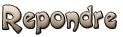 Ouvre une fenêtre de réponse en AJAX dans la même page Ouvre une fenêtre de réponse en AJAX dans la même page
 Ouvre une nouvelle page pour répondre (permet parfois la récupération du texte en cas de plantage) Ouvre une nouvelle page pour répondre (permet parfois la récupération du texte en cas de plantage)
|
|
Les smileys (ou "frimousses") |
Vous avez probablement vu d'autres utilisateurs du forum ayant inséré des smileys dans leurs messages.
Les smileys sont des associations de caractères claviers utilisés pour exprimer des émotions, comme
des sourires ou des grimaces. Ce forum convertit automatiquement certains smileys en une représentation
graphique.
Attention, pour que la conversion fonctionne, le code à insérer doit être séparé des autres mots par des espaces. Ce code n'est reconnu que s'il est lui-même un mot, et non une suite de caractère accrochée au mot précédent (ainsi "salut et:bienvenue:" ne fonctionne pas, tandis que "salut et :bienvenue:" fonctionnera).
Voir les smileys utilisables sur ce site
|
|
Avoir un avatar |
Les avatars sont les petis dessins figurant un personnage à gauche de vos messages. Ils ont
un rôle uniquement décoratif, en plus d'aider visuellement un lecteur à savoir qui écrit.
Sur ce forum, les avatars sont fixés automatiquement en fonction du rang de l'utilisateur (voir ci-dessous).
Cependant, il est possible d'obtenir un avatar personnalisé, à partir du moment où vous êtes au moins au rang de "membres familiers", afin d'éviter des abus. Pour ce faire, il suffit de demander à l'administrateur de vous accorder l'avatar de votre choix. Vous pouvez choisir cet avatar dans la liste
des rangs spéciaux, ou bien en proposer un nouveau.
Voici les règles concernant l'avatar:
- Il sera en noir et blanc (niveaux de gris), ayant l'aspect d'un dessin (une photo devra être corrompue)
- Il aura avoir un fond transparent, en format GIF ou PNG.
- Il aura une hauteur de 50 pixels, et une largeur similaire.
- Il doit correspondre au thème du forum
Dans la plupart des cas, il est largement préférable d'envoyer votre dessin original à l'administrateur, qui dispose des outils nécessaire pour le transformer comme il convient. Il traitera l'image quand il aura du temps. Dans tous la cas, si vous envoyez un avatar, merci d'envoyer également le fichier original, son traitement sera plus rapide.
Un avatar ne sera jamais votre seule propriété, d'autres utilisateurs, s'ils le réclament, pourront se le voir accordé. |
|
Quels sont les rangs pour le forum La Fraternité du Scoutisme ? |
Sur ce forum, les membres sont distingués par un rang différent en fonction de leur nombre de messages postés.
Les rangs actuels sont :
| Titre
du rang |
Minimum
de posts |
Maximum
de posts |
Image
associée au rang |
Image
pour les filles |
| Arrivant | 0 | 3 |
 |
 | | Cul de pat | 4 | 9 |
 |
 | | Progressant | 10 | 25 |
 |
 | | Membre | 26 | 50 |
 |
 | | Membre notoire | 51 | 89 |
 |
 | | Membre actif | 90 | 180 |
 |
 | | Joyeux membre | 181 | 350 |
 |
 | | Membre familier | 351 | 500 |
 |
 | | Grand membre | 501 | 900 |
 |
 | | Membre confirmé | 901 | 99999 |
 |
 |
|
Les administrateurs ont aussi la possibilité d'assigner un rang spécial à tout utilisateur de leur
choix. Ces rangs ne sont habituellement attribués qu'au delà du rang de membre familier.
Cliquez
ici pour voir la liste de ces rangs spéciaux
|
|
Que sont les barres de couleur à côté de l'avatar |
 Les membres peuvent marquer les messages des autres membres selon deux facteurs qui sont Les membres peuvent marquer les messages des autres membres selon deux facteurs qui sont
• la technique (en vert), pour les messages illustrant des compétences
• la bonne humeur (en jaune), pour les messages humoristiques de bon goût
Un message marqué reçoit une étoile verte  ou un smiley jaune ou un smiley jaune  , et son auteur reçoit un point de la couleur donnée. Deux barres de couleur font ainsi état de l'ensemble des marques reçues sur ses messages (à noter : des marques peuvent-être retirées à un message en cas de grave infraction à l'un de ces aspects). Les membres commencent tous avec un standard de 20 points par couleur (soit 40 points au total). , et son auteur reçoit un point de la couleur donnée. Deux barres de couleur font ainsi état de l'ensemble des marques reçues sur ses messages (à noter : des marques peuvent-être retirées à un message en cas de grave infraction à l'un de ces aspects). Les membres commencent tous avec un standard de 20 points par couleur (soit 40 points au total).
Le score total fait évoluer le badge associé que le membre s'est choisi via le jeu des Univers. Le texte présent sous les barres et le badge indique l'univers choisi et le badge acquis en cours. |
|
Qu'est-ce que le badge près de l'avatar |
 Le badge est un simple jeu (jeu des univers). Le membre peut choisir lors de son inscription ou ultérieurement un univers dans lequel il veut progresser fictivement. Il choisira l'univers voulu selon ses propres centres d'intérêt, mais la progression se fera en fonction des points accumulés, donnés par les autres membres (au contraire de l'avatar, qui n'évolue qu'en fonction du nombre de messages postés). Le badge est un simple jeu (jeu des univers). Le membre peut choisir lors de son inscription ou ultérieurement un univers dans lequel il veut progresser fictivement. Il choisira l'univers voulu selon ses propres centres d'intérêt, mais la progression se fera en fonction des points accumulés, donnés par les autres membres (au contraire de l'avatar, qui n'évolue qu'en fonction du nombre de messages postés).
À chaque seuil, le badge évoluera vers le badge supérieur.
Vous pouvez choisir votre univers dans votre profil. En voici la liste : les univers.
|
|
Comment donner des points à un membre ? |
 Si vous jugez un message particulièrement notable techniquement, ou particulièrement sympathique (drôle), vous pouvez le signaler à la communauté en cliquant sur un des boutons de notation situé en haut à droite du message en question. Chaque couleur désigne un facteur de notation différent : Si vous jugez un message particulièrement notable techniquement, ou particulièrement sympathique (drôle), vous pouvez le signaler à la communauté en cliquant sur un des boutons de notation situé en haut à droite du message en question. Chaque couleur désigne un facteur de notation différent :
- Vert = Technique (un message remarquable sur un domaine insctructif : histoire, technique scoute, encadrement)
- Jaune = Bonne humeur (un message remarquablement drôle et de bon goût)
En cliquant sur un + ou un - d'une couleur donnée, vous attribuerez un point au membre et au message. Une étoile verte  ou un smiley jaune ou un smiley jaune  indiquera alors quelle marque a été donnée au message. indiquera alors quelle marque a été donnée au message.
Un critère de notation des messages est de se poser la question : Ce message vaudra-t-il la peine d'être recherché ultérieurement ?
Notez bien que vous ne pouvez donner (ou retirer) qu'un nombre limité de point par jour et par mois : 3 points par jour, et 30 points par mois !
Le retrait éventuel d'un point se doit d'être motivé par une vraie raison. Un membre ne disposant pas de grandes connaissances techniques ne mérite absolument pas qu'on lui retire un point, en revanche des propos dangereux sur des techniques de soins ou de manipulation de certains outils se doivent d'être manifestés comme tels.
Ainsi, le retrait d'un point se doit d'être clairement justifié dans l'espace prévu à cet effet. Le membre a le choix de signer ou non son message, mais celui-ci n'a pas pour vocation l'envoi anonyme de messages désobligeants (ceux-ci seront éventuellement sanctionnés).
Il n'est pas indiqué de retirer un point pour montrer son désaccord, une autre fonction étant prévue à cet effet : les "top" ou "pas top" .
|
|
Que sont les étoiles vertes et les smileys jaune ? |
  Des étoiles ou smileys peuvent apparaître à plusieurs endroits dans le forum. Des étoiles ou smileys peuvent apparaître à plusieurs endroits dans le forum.
• À droite du titre d'un fuseau, dans la liste des fuseaux : ils signalent que des marques ont été données à des messages dans ce fuseau. L'étoile ou le smiley est plus ou moins gros selon le nombre de marques que contient le fuseau.
• Au début d'un message, à côté de la date de publication : ils indiquent que le message a été marqué, et sur quel critère.
• Au sommet, à droite, de la page d'un fuseau : ils récapitulent le nombre de marques données dans le fuseau. En cliquant sur l'étoile ou le smiley, vous filtrerez le contenu du fuseau pour n'afficher que les messages portant ces marques.
Pour rechercher des messages avec étoile au sein d'un fuseau, vous pouvez avec votre navigateur rechercher l'expression suivante : _x_
|
|
Que sont les pouces ? |
  Nous appelons ces pouces dressés au dessus des messages des "top" et des "pas top". Nous appelons ces pouces dressés au dessus des messages des "top" et des "pas top".
Les membres peuvent distribuer des "top" (ou "pas top") aux messages qui leur plaisent (ou pas). Contrairement aux marques qui sont régies par des règles permettant d'être certains que les messages marqués sont de qualité, les top peuvent être attribués à votre convenance et ne répondent à aucune règle particulière, sinon celles du bon sens. Vous pouvez noter des messages avec des top simplement parce que vous êtes d'accord ou parce qu'ils vous plaisent.
Pour ce faire, il suffit de cliquer sur le pouce pâle  , si aucun top n'a encore été donné, qui apparaît au dessus du contenu du message. Vous ne pouvez donner qu'un seul "top" par message. Si un message a déjà reçu des top, vous pouvez ajouter le vôtre simplement en cliquant sur le pouce (il faut recharger la page pour constater que le nombre a bien augmenté). Il n'y a pas non plus de limite au nombre de top qu'un message peut obtenir, si tous les membres décident de le noter. , si aucun top n'a encore été donné, qui apparaît au dessus du contenu du message. Vous ne pouvez donner qu'un seul "top" par message. Si un message a déjà reçu des top, vous pouvez ajouter le vôtre simplement en cliquant sur le pouce (il faut recharger la page pour constater que le nombre a bien augmenté). Il n'y a pas non plus de limite au nombre de top qu'un message peut obtenir, si tous les membres décident de le noter.
|
|
Qu'est-ce que le trésor ? |
 Le trésor est un nombre points donnés sous forme de pièce d'or virtuelles, visible dans le profil. Le trésor est un nombre points donnés sous forme de pièce d'or virtuelles, visible dans le profil.
Ces pièces d'or sont gagnées par divers type d'action sur le forum. Notamment :
• Vous gagnez 1 pièce d'or par fuseau unique lu par jour (le total est calculé et versé le lendemain)
• Vous gagnez en sus 1 pièce d'or par "top" reçu sur un de vos messages
• Vous gagnez encore 10 pièces d'or par marque (technique ou bonne humeur) reçue sur vos messages.
Ainsi sont encouragés les posts de qualité ainsi qu'une lecture profonde du forum (et non la fréquentation d'un seul ou de deux fuseaux).
Une fois que votre trésor devient conséquent, vous pouvez acheter des pouvoirs spéciaux sur le forum, comme par exemple :
- Mettre ses messages en valeur pour tous les membres via un fond coloré spécifique
- Décorer son avatar avec un objet spécial (couronne, chapeau, soleil...)
- Pouvoir voir qui a donné des marques ou des tops sur un message
- Pouvoir modifier son message au-delà d'une heure (à l'achat selon le temps passé)
- Pouvoir honorer un membre en le mettant à l'honneur sur la page d'accueil.
- Pouvoir fermer un fuseau commencé par soi.
- Acheter plus d'espace pour ses messages privés archivés
- Pouvoir acheter le droit à des messages supplémentaires en cas de mode réflexion
- Pouvoir activer sa signature pendant plusieurs jour
Accéder au menu du Trésor
|
|
Utiliser du HTML |
Si les administrateurs et modérateurs ont activés cette option, vous pourrez utilisez du HTML dans
vos messages.
A chaque fois que vous posterez un nouveau message, il vous sera indiqué si
le code BB (cf. ci-dessous) et/ou le HTML est activé. Si le HTML est activé, vous pouvez alors utiliser
du code de ce type, mais soyez très attentifs à bien utiliser la syntaxe du HTML : en cas d'erreur, tout le forum pourrait en pâtir et un modérateur devrait corriger votre message.
Si un modérateur était contraint de repasser trop souvent derrière vous, il pourrait désactiver le HTML pour vous. |
|
Utiliser du BBcode |
Le code BB est une variation des tags HTML avec laquelle vous êtes peut-être déjà familier. De manière
simpliste, il permet d'ajouter des fonctionnalités ou de l'enrichissement de texte qui normalement
auraient requis du code HTML. Vous pouvez utiliser du code BB même si le HTML n'est pas activé. Vous pouvez préférer le code BB au HTML, même si le HTML est validé, car il est de syntaxe plus courte, bénéficie de raccourcis clavier, et est plus sûr d'usage (des erreurs de codage et de syntaxe ne conduiront pas à autant de soucis).
Vous pouvez sur ce forum insérer les BBcode à l'aide d'une combinaison des touches du clavier.
Sélectionnez votre texte, puis cliquez sur ALT + la lettre correspondant au code à insérer (indiquée
dans la fenêtre de rédaction), et le BB Code s'insèrera automatiquement.
| Créer des hyperliens [url] (ALT+L) |
| Si vous écrivez une URL, celle-ci sera directement transformée en hyperlien sans que vous n'ayez rien à faire. Les deux syntaxes sont reconnues avec ou sans le http:// : "http://www.siteinternet.com" ou "www.siteinternet.com"
Si vous voulez inclure l'hyperlien sur un texte, il faut utiliser la balise comme suit :
[url=http://parati.fraternite.net]le site Semper Parati[/url]
Dans cet exemple, le code BB génère automatiquement un lien (dans une nouvelle fenêtre) vers le site inscrit. Notez que tous les liens sont inspectés par les modérateurs. Les liens abusifs seront censurés et leurs auteurs bannis.
|
| Le gras, l'italique, et le texte barré : [b] [i] [del] (ALT+B ; ALT+I) |
| Vous pouvez faire du texte gras ou italique en encapsulant
les portions de texte appropriées avec, respectivement, les tags [b] [/b] (bold), [i] [/i] (italic) et [del] [/del] (deleted).
Bonjour, [b]James[/b]
Bonjour, [i]Mary[/i]
Bonjour, [b][i]James et Mary[/i][/b]
[del]Bonjour[/del] Au revoir
|
| Les listes [list] |
| Vous pouvez faire des listes avec des point noirs,
des chiffres ou des lettres.
Liste non ordonnées, avec des points noirs :
[list]
[*] Ceci est le premier objet en liste.
[*] Ceci est le second objet en liste.
[/list]
Ceci produit:
- Ceci est le premier objet en liste.
- Ceci est le second objet en liste..
Remarquez que vous devez inclure une fermeture de liste à la fin de chacune des listes.
Faire des listes ordonnées avec des lettre ou des chiffres est tout aussi simple. Il suffit
d'ajouter respectivement [LIST=A] et [LIST=1].
Voici un exemple :
[list=A]
[*] Ceci est le premier objet en liste.
[*] Ceci est le second objet en liste.
[/list]
Ce qui produit : - Ceci est le premier objet en liste.
- Ceci est le second objet en liste..
|
| Ajouter des images [img] (ALT+M) |
| Pour ajouter des images dans votre message, encapsulez
simplement l'URL de l'image comme vu dans les exemples précédents (le code BBCode est en rouge).
[img]http://www.choixpc.com/p4.jpg[/img]
Dans cet exemple, le code BB rend ce graphisme automatiquement visible dans votre message.
Remarquez que la partie "http://" de l'URL est ici nécessaire pour le code [img].
Si l'image est trop grande pour le forum, elle sera automatiquement redimensionnée virtuellement (mais son poids ne changera pas).
|
| Citer un autre message [quote] (ALT+Q) |
| Pour citer une partie de ce que quelqu'un a écrit,
faites un copier/coller de la partie en question et encapsulez-la dans votre nouveau message
comme montré ci-dessous. (le Code BB est en rouge).
[QUOTE]Voici le texte à mettre en citation
[/QUOTE]
Dans cet exemple, le code BB met automatiquement en valeur le texte auquel vous faites
référence. Cela aura à peu près cette apparence:
Citation:
Voici le texte à mettre en citation
Il est également posible d'utiliser la citation ainsi :
[QUOTE=User]Voici le texte à mettre en citation
[/QUOTE]
Dans cet exemple, le code BB met automatiquement en valeur le texte auquel vous faites
référence. Cela aura à peu près cette apparence:
Citation:
Voici le texte à mettre en citation
|
| Citer un court message [citer] (ALT+C) |
| Si vous souhaitez répéter (citer) ce qu'a dit
un autre intervenant pour pouvoir y répondre, il est indispensable de bien dissocier ses
phrases de votre réponse (pour faciliter la lisibilité générale).
(le code BBCode est en rouge).
Je veux citer [citer]
la phrase à laquelle je veux répondre
[/citer]
Ce qui vous donnera:
Je cite « la phrase à laquelle je veux répondre »
Et j'y répondrai
Il est aussi possible d'utiliser la fonction [citer] en incluant un pseudo :
[citer=pseudo] Et j'y répondrai
[/citer]
Ce qui donne
Pseudo >>« la phrase à laquelle je veux répondre » |
| Mettre un texte (une source citée) en relief [relief] (ALT+R) |
| Si vous souhaitez citer une source, ou un texte important,
vous pouvez le mettre en valeur par cette variante du code [quote] comme montré ci-dessous.
(le Code BB est en rouge).
[RELIEF]Chaque scout sait que, quand il lève le camp, il
y a deux choses qu'il faut qu'il laisse derrière lui
1. Rien
2. Ses remerciements : à Dieu pour la joie qu'il lui a donnée et au propriétaire du terrain
qui lui en a permis l'usage [/RELIEF]
Dans cet exemple, le code BB met automatiquement en valeur le texte auquel vous faites
référence. Cela aura à peu près cette apparence:
Lu dans Paddle your own Canoe, 1939:
Texte:
Chaque scout sait que, quand il lève le camp, il
y a deux choses qu'il faut qu'il laisse derrière lui
1. Rien
2. Ses remerciements : à Dieu pour la joie qu'il lui a donnée et au propriétaire du terrain
qui lui en a permis l'usage
On peut aussi utiliser [relief:bleu], [relief:rouge] ou [relief:vert] pour mettre le fond
dans la couleur choisie. Exemple:
Texte:
Chaque scout sait que, quand il lève le camp, il
y a deux choses qu'il faut qu'il laisse derrière lui
1. Rien
2. Ses remerciements : à Dieu pour la joie qu'il lui a donnée et au propriétaire du terrain
qui lui en a permis l'usage |
| Écrire des titre [titre1] |
| Vous pouvez construire un billet en utilisant
des titres si vous le jugez utile.
(le code BBCode est en rouge).
[titre1]
Mon premier titre[/titre1]
[titre2]
Mon second titre[/titre2]
Ce qui vous donnera:
Mon premier titre
Mon second titre
|
| Écrire en petit [small] (ALT+S) |
| Si vous voulez, vous pouvez écrire en utilisant
des petits caractères (pour une parenthèse dans un sujet par exemple). Le code HTML <Font
size="1"> </Font> vous donne le même résultat.
(le code BBCode est en rouge).
[small]
Ceci est un apparté
[/small]
Ce qui vous donnera:
Ceci est un apparté
|
| Écrire un spoilert [spoiler] (ALT+P) |
| Un spoiler est un texte qui divulgue des informations susceptibles de gâcher une surprise. Il peut être parfois utile dans un forum, typiquement quand analyse l'histoire d'un film que tous n'ont pas encore vu, d'écrire du texte qui sera caché et mentionné comme spoiler. Les autres membres auront alors le choix de lire ce texte ou non.
Pour lire un texte marqué comme spoiler, il suffit de le sélectionner. L'inversion des couleur le rend alors lisible.
(le code BBCode est en rouge).
[SPOILER]
Mais à la fin, ils meurent tous, alors qu'on ne s'y attend pas
[/SPOILER]
Ce qui vous donnera:
Bon film magré tout, [spoiler: Mais à la fin, ils meurent tous, alors qu'on ne s'y attend pas]
|
| Code Tag [code] |
| De manière similaire au tag QUOTE, le tag CODE permet
de préserver le formatage du texte écris. Ceci est particulièrement utile pour afficher du
code de programmation, par exemple.
[CODE]#!/usr/bin/perl
print "Content-type: text/html\n\n";
print "Hello World!"; [/CODE]
Dans cet exemple, le code BB met automatiquement en citation le texte et en préserve le
formatage. |
|
Vous ne devez pas utiliser à la fois les code HTML et BB pour réaliser la même fonctionnalité.
Notez aussi que le code BB, n'est pas sensible à la casse (ainsi vous pouvez utiliser [URL] tout comme [url]).
Usage incorrect de code BB :
[small]petit texte[small] Les crochets de fin doivent inclure un slash
([/small])
|
|
Corriger vos propres messages
|
Vous pouvez corriger vos propres messages pendant une heure après son envoi. Allez simplement à la discussion où le message à éditer se trouve et vous verrez un petit icône de correction sous votre message (un bouton "Corriger"). Cliquez dessus et modifiez votre message, ou bien cochez la case qui permet de le supprimer. Personne d'autre ne peut modifier votre message, excepté les modérateurs du forum.
Si vous le corrigez dans les 15 minutes qui suivent son envoi, les avertissements de modification d'apparaîtront pas. Au delà de ces 15 minutes, un texte s'ajoutera à votre modification pour signaler que le message a été modifié et quand.
|
|
Puis-je insérer une image sur le forum ?
|
Vous pouvez insérer une image sur le forum en utilisant le code HTML ou le BBcode correspondant.
Mais cette image doit se trouver évidemment quelque part sur le réseau internet, c'est à dire "en ligne". Si vous
voulez afficher une image personnelle, vous devez donc la mettre en ligne sur le net.
Vous pouvez utiliser pour ce faire le lien "Mettre une image en ligne" qui se trouve sous le rectangle de réponse à un message : 
Cliquer sur ce lien ouvre une fenêtre qui permet d'héberger l'image sur un serveur en ligne. Vous devez cliquer sur "Parcourir", sélectionner votre image sur votre disque dur en cliquant sur "Ouvrir" dans la fenêtre de navigation qui est apparue, puis enfin cliquer sur le bouton "Uploader".
Vous devez alors patienter de 30 à 60 secondes le temps que l'image soit mise en ligne. A l'issue de la procédure, deux rectangles de textes apparaîtront vous permettant de les copier directement dans la zone de réponse. Sélectionner le texte qui contient les balise [IMG] (2e ligne de texte) et copiez le dans votre cadre de réponse.
 Au moment de valider, vous verrez l'image apparaître. Au moment de valider, vous verrez l'image apparaître.
Attention, l'image sur ce serveur ne peut pas dépasser 4Mo en poids et 2000px de largeur en dimensions.
Vous pouvez aussi héberger l'image ailleurs, et insérer le code habituel [IMG]http://mon_site.monserveur.fr/mon_image.jpg[/IMG]
|
|
Rechercher des messages spécifiques
|
|
Vous pouvez chercher des posts spécifiques à partir d'un ou plusieurs mots, d'un nom d'utilisateur, d'une date, et/ou d'un forum particulier.
Entrez l'expression que vous recherchez dans le moteur en haut à droite, ou cliquez juste sur le lien "Recherche avancée".
|
|
Mon lien posté dans un message est coupé en deux
|
Un mot trop long, une suite de caractère sans espace, crée une déformation des tableaux du forum, car aucun retour à la ligne ne peut se faire. Les bords du tableau sont donc distendus jusqu'à pouvoir afficher la ligne écrite, ce qui rend la lecture des autres messages pénible, puisque les lignes rédigées s'étendent alors sur deux écrans.
Pour éviter cela, une système de césure autmatique des mots a été mis en place. Toute série de caractère de plus de 100 caractères sera coupée en plusieurs mots de 50 caractères.
Certaines personnes ont la désagréable manie de copier-coller un lien URL tel quel dans leur texte, sans prendre en compte la longueur parfois excessive de l'URL. Le lien dès lors se trouvera coupé, et fatalement un clic sur ce lien ne renverra plus à l'URL complète. Pour permettre à des lecteurs de se diriger vers un lien, merci de privilégier l'utilisation des balise BB Code [URL=http://votrelien]nom de la page[/url], accessible via le raccourci clavier ALT + L (comme 'Lien').
|
|
Nom d'utilisateur et / ou Mot de passe perdu
|
|
Au cas où vous perdriez votre mot de passe, vous pouvez cliquer sur le lien "J'ai perdu mon mot de passe!" visible
uniquement en cliquant sur "connexion" en haut à droite. Ce lien ("j'ai perdu mon mot de passe") vous amènera sur une page où vous pourrez remplir votre Nom d'utilisateur et votre adresse e-mail.
Le système vous enverra alors un nouveau mot de passe généré aléatoirement à l'adresse email inscrite dans votre profil, en supposant que vous aviez
fourni une adresse email correcte.
|
|
Suivi des fuseaux -- Notification par email.
|
Quand vous êtes connectés, vous avez la possibilité de suivre n'importe quel fuseau.
Suivre un fuseau signifie recevoir un email de notification sur votre adresse email à chaque fois que quelqu'un poste sur le fuseau que vous suivez.
Pour éviter d'être innondé de mails, il est recommandé de ne suivre que les fuseaux peu fréquentés.
Cliquez sur "Suivre le fuseau" lorsque vous êtes sur le fuseau qui vous intéresse, et confirmez !
Pour cesser le suivi d'un fuseau, vous pouvez cliquer sur n'importe quel lien "suivre le fuseau" de n'importe quel fuseau, et là, au lieu de confirmer, vous sélectionnez parmi la liste des fuseaux que vous suivez celui dont vous voulez cesser le suivi.
Vous pouvez aussi gérer ce suivi depuis votre page de Profil (voir ci-dessous).
|
|
Modifier votre profil
|
|
Vous pouvez facilement modifier toute information stockée dans votre profil d'inscription en utilisant le lien "Mon profil"
situé en haut à droite de chaque page. Identifiez vous tout simplement avec votre Nom d'utilisateur et Mot de passe et toutes vos informations
de profil apparaitront alors, avec la possibilité de les modifier.
|
|
Ajouter une signature
|
|
Vous pouvez utiliser une signature à vos messages. Si vous cliquez sur le lien "votre profil", visible au sommet de la plupart des pages,
vous pourrez éditer votre profil, y compris votre signature par défaut. Une fois que vous y avez défini une signature, vous pouvez choisir de l'inclure
dans tout message que vous faites en cochant la case "Insérer votre signature" au moment de la création de votre post.
L'administrateur de ce forum peut néanmoins décider de supprimer cette possibilité à tout moment. Si ceci est le cas, l'option
"Insérer votre signature" sera sans effet, même si vous avez effectivement bien défini une signature dans votre profil.
Notez que vous pouvez modifier votre signature à tout moment dans la section "votre profil".
NB : Les signatures ont été désactivées sur ce forum.
|
|
Les Modérateurs (Modo)
|
|
Les modérateurs controlent les forums. Ils peuvent: éditer, supprimer, verrouiller ou déplacer tout message.
Si vous avez une question à propos de l'action des modérateurs, vous devez la posez dans l'espace privé "contacter les modérateurs" du forum.
Les administrateurs et les modérateurs du forum se réservent le droit de déplacer, fermer ou détruire tout message qui le nécessiterait ou qui ne
présenterait pas un sujet utile et clair. De nombreux membres utilisent encore des modems 56K ou des réseaux mobies Edge et ils n'ont pas de temps à perdre
avec des sujets inutiles et dépourvus de sens, ou même grossiers.
Tout personne qui poste des messages dans le seul but d'augmenter ses stats de forum s'expose à voir ses sujets fermés, supprimés voire à voir son pseudo
supprimé.
Essayez de faire en sorte que le sujet reflète ce qu'il y a dans la discussion. Les sujets du type "Regardez cela !" attirent seulement des
membres vers un sujet qu'ils ne souhaitent peut-être pas lire...
|
|
Les cookies |
|
Ce forum utilise les cookies pour stocker les informations suivantes : la dernière fois que vous avez visité le forum, votre nom d'utilisateur, et
un n° de session unique lorsque vous vous identifiez au forum. Ces cookies sont stockées dans votre navigateur. Si votre navigateur ne supporte pas
les cookies, ou que vous ne les avez pas autorisés, aucune de ces fonctionnalités liées à la datation ne pourra fonctionner correctement mais le
forum restera tout à fait utilisable.
|
|
Personnaliser le forum : utiliser les préférences
|
En tant que membre inscrit de ce forum, vous pouvez stocker votre nom d'utilisateur dans votre ordinateur pour au plus 1 an.
Ce faisant, le forum a la possibilité de savoir qui vous êtes dès que vous visitez le forum et vous offre de personnaliser l'apparence du forum en sélectionnant un des thèmes de couleurs disponible.
Pour avoir accès à cette fonction, il suffit de cliquer sur le bouton "Préférences générales" dans votre profil.
(Pour pouvoir utiliser les thèmes et être reconnu, vous devez avoir accepté les cookies dans votre navigateur.)
|
|
Joindre des documents attachés
|
|
Pour des raisons de sécurité, vous ne pouvez pas joindre des documents attachés, à vos posts. Vous pouvez cependant faire un copier/coller
du texte dans votre post ou encore utiliser du code HTML ou BB pour fournir des liens vers des documents externes.
|
|
Pourquoi certains icones de messages sont-ils enflammés ?
|
 Les icônes enflammés sont là pour indiquer qu'il y a plus de 100 messages dans cette discussion. Il s'agit aussi d'un indicateur
qui prévient les utilisateurs de connexion "lentes" que la discussion peut prendre un peu de temps à se charger. Les icônes enflammés sont là pour indiquer qu'il y a plus de 100 messages dans cette discussion. Il s'agit aussi d'un indicateur
qui prévient les utilisateurs de connexion "lentes" que la discussion peut prendre un peu de temps à se charger.
|
|
Pourquoi y a-t-il des icônes en forme de montre ou d'horloge devant certains messages
|
 Ces icônes n'existent que dans le forum "petites annonces". Elles indiquent que l'auteur du message a donné une date limite pour son message au-delà de laquelle le message sera archivé automatiquement. Ces messages datés sont donc considérés comme prioritaires, et ils sont mis en valeur de deux façons: Ces icônes n'existent que dans le forum "petites annonces". Elles indiquent que l'auteur du message a donné une date limite pour son message au-delà de laquelle le message sera archivé automatiquement. Ces messages datés sont donc considérés comme prioritaires, et ils sont mis en valeur de deux façons:
1- L'icône indique que le message est mis en valeur, et en passant la souris sur la montre une bulle vous informera de la durée de vie restante de ce message.
2- Le message est mis en tête de forum. Il est classé par ordre de priorité : plus un message est proche de sa fin, plus il est placé haut dans le classement. Cependant, les messages non datés mais ayant reçu une nouvelle réponse dans la journée seront toujours placés au-dessus de ces messages datés, pour diriger le visiteur vers les messages actifs.
|
|
Qu'est-ce que le forum en "mode réflexion" ?
|
Vous pouvez voir apparaître parfois en haut de l'index du forum la mention suivante : "Le forum est en mode "réflexion". Vous ne pouvez poster que x messages par jour".
Cela arrive quand des débats trop passionnés et trop volumineux ont lieu sur certains sujets. Le risque est grand dans ce cas de voir des centaines de messages échangés en quelques heures et de rendre ainsi un fuseau illisible pour les autres internautes. Pour apaiser les choses et garantir un forum lisible, les modérateurs ont donc le pouvoir de définir une limite maximale de messages pouvant être postés par jours. Cette limite est variable et décidée par les administrateurs en fonction des circonstances.
Lorsque vous répondez à un message, l'alerte de limitation sera rappelée, et le nombre de messages restant pouvant être rédigés sera indiqué également. Le décompte est remis à 0 à votre premier post du jour suivant.
Ce mode est par définition temporaire, et au bout de quelques semaines, il est en général désactivé par les administrateurs, quand les passions sont retombées.
|
|
Que sont les sujets liés ? |
Sous chaque fuseau se trouve une zone qui affiche une liste de fuseaux dont le sujet est lié au sujet en cours. Ces "sujets liés" ont été sélectionnés par d'autres membres du forum.
Vous pouvez ajouter vous même de nouveau sujets liés si vous avez le souvenir d'avoir vu un autre fuseau traitant du même thème. Il vous suffit pour cela de cliquer sur le lien "Ajouter un sujet lié" à droite de la zone. Vous serez alors invité à retrouver le fuseau en question via un mini moteur de recherche. Vous devez indiquer un des mots inclus dans le titre, puis sélectionner parmi la liste de résultat le fuseau auquel vous pensiez (n'hésitez pas à ouvrir le dit-fuseau pour vérifier que son contenu soit effectivement en rapport avec le contenu du fuseau en cours, les titres sont parfois trompeurs). Le fuseau sélectionné sera ajouté à la liste après validation.
Si vous détectez un fuseau qui n'est pas vraiment en rapport avec le thème du fuseau et a été ajouté par erreur, vous pouvez le retirer en cliquant sur le lien "Retirer un sujet lié"
|
|
Quel est ce vocabulaire étrange sur ce forum ? |
- CKP : Chèche-Kebab-Party. Ce mot désigne des rencontres interscoutes IRL (In Real Life, c'est à dire en chair et en os). Le mot désigne le mélange entre personnes de mouvements et d'opinions très divers pour néanmoins passer ensemble un bon moment, le temps d'un restaurant, d'une soirée ou d'un Week-end.
Ce mot a été imaginé, semble-t-il, sur l'ancien forum des Guides et Scouts d'Europe, popularisé ensuite sur le forum de la Fraternité du Scoutisme.
- Paratien : Le forum servait autrefois le site interscout Semper Parati, qui n'est plus maintenu. De là est née l'expression "paratien" pour désigner les membres de la communauté de Semper Parati. Le mot est resté même lorsque le forum est devenu celui de la Fraternité du Scoutisme, pour désigner les membres de cette communauté.
- SP : Semper Parati, cet ancien site, et par extension, le forum de la Fraternité du Scoutisme.
- FSSPX : Dans certains débats sur la tradition dans la religion, désigne la Fraternité Saint Pie X, communauté de prêtres séparés de l'Église de Rome.
- JPII : dans certains débats catholiques, désigne Jean-Paul II, pape de 1978 à 2005.
Abréviations scoutes : elles sont très nombreuses et constituent parfois un vrai jargon. Nous ne pouvons pas toutes les lister, et nous vous invitons à consulter le fuseau Vocabulaire scout.
|
|